Nejlepší aplikace a nástroje pro Chromebooky

Máte nový Chromebook a vy chcete nejlépe využít. Dobrý! Navzdory populární víře jsou Chromebooky ve skutečnosti stroje s vynikající produktivitou - zvlášť když najdete správné nástroje pro danou práci.
SOUVISEJÍCÍ: Chromebooky jsou více než jen "prohlížeč"
Chystáme se rozdělit to do různých kategorií, abyste usnadnili hledání toho, co hledáte. Jediná věc, kterou je třeba si uvědomit, je, že aplikace Android se nacházejí v různých kategoriích, kde mají největší smysl, ale na konci také obsahují část pro aplikace pro Android, které nespadají do žádné konkrétní kategorie. Docela jednoduché, opravdu. Pojďme.
Produktivita
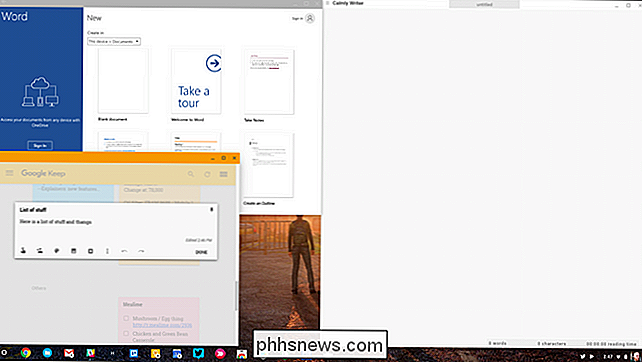
Když přijde na věc, možná jste slyšeli, že to nemůžete udělat z Chromebooku.
SOUVISEJÍCÍ: Jaký je rozdíl mezi desktopovými, webovými a mobilními aplikacemi systému Microsoft Office?
- Microsoft Office: Díky dostupnosti aplikací pro Android na Chromebooku, Microsoft Office je jen o něco víc než stahování. Můžete získat Word, Excel, PowerPoint a dokonce i OneNote z Obchodu Google Play. V aplikaci Chrome OS běží krásně - pro jejich použití potřebujete účet Office 365.
- Disk Google: Pokud nejste ve vlaku Microsoft Office, pak dokumenty, listy a snímky Google (všechny části Disk Google) pravděpodobně vyhovuje většině vašich potřeb v pohodě. Drive je plně vybavená kancelářská sada, která poskytuje funkce, které většina uživatelů potřebuje. Jelikož je založen na webu, Drive pracuje napříč všemi zařízeními s operačním systémem Chrome OS. Aplikace pro Android jsou také k dispozici, ačkoli webové verze jsou obecně lepší.
- Keep nebo Evernote: Pokud jsou poznámky nebo seznamy součástí života, potřebujete místo, kde je můžete uložit. Keep je skvělá pro svou jednoduchost, ale Evernote je dobrá volba, pokud hledáte něco trochu robustnějšího. Obě aplikace jsou k dispozici na webu a v aplikacích pro Android, ale domníváme se, že verze webových stránek budou vhodnější pro většinu uživatelů Chrome OS. Keep: Android, Web; Evernote: Android, Web.
- Kalendář Google: Pro mnoho lidí je Kalendář Google nezbytnou aplikací. Je k dispozici na webu a jako aplikace pro Android. Obě verze jsou skvělé, takže si vyberte.
- Slack: Pokud pracujete online, existuje dobrý šanci, že váš tým používá Slack, aby mohl chatovat. Stejně jako většina ostatních věcí na tomto seznamu, Slack má aplikaci pro Android a webové rozhraní, i když si myslíme, že webové rozhraní je pravděpodobně lepší volbou.
- Trello nebo Wunderlist: Pokud máte rádi seznamy a raději něco trochu jinak než Keep nebo Evernote, Trello a Wunderlist jsou vynikajícími nástroji pro práci. Obě aplikace mají verze pro Android a web, ale většinu času využíváme aplikace Trello pro Android. Trello: Android, Web; Waltlist: Android, Web.
- Calmly nebo Writer : Pokud hledáte jednoduché psaní bez rozptýlení, Calmly ($ 4.99) a Writer (2.99 dolarů) ho nechte. Jsou to oba aplikace Chrome, takže jsou k dispozici výlučně v Internetovém obchodě Chrome a pouze v systému Chrome OS.
- Gmail nebo Doručená pošta : Nemůžete skutečně mít seznam produktivity, aniž byste se zmínili o e-mailu. téměř všichni na Zemi používají Gmail v tomto okamžiku. Webové verze Gmailu a Doručené pošty (samozřejmě v závislosti na tom, které rozhraní si přejete) jsou vynikající, ale nepodceňují, jak rychlé a účinné jsou aplikace pro Android. Pokud najdete webová rozhraní těžká nebo neohrabaná, udělejte záběry aplikacím Android: Gmail, Doručená pošta.
Úpravy fotografií

SOUVISEJÍCÍ: Jak přenášet aplikaci Android z APK na Chromebooku
Editace fotografií je snadno jedním z nejslabších bodů OS Chrome, ale v posledních několika letech se zlepšila. A díky spuštění aplikací pro Android existují nyní opravdu dobré možnosti pro jednoduché úpravy fotografií.
- Polarr: Polarr je úplně webový nástroj pro úpravu fotografií, který lze přirovnat k Adobe Lightroom. K dispozici je bezplatná verze, která může dělat některé věci, ale odemknutá na plný potenciál vás nastaví zpět na 20 dolarů. K dispozici je také aplikace pro Android, ačkoli to není tak silné.
- Pixlr: Pokud hledáte "náhradu Photoshopu", Pixlr je tak blízko, jak se dostanete. Je zcela webový a zcela zdarma k použití, ačkoli to je poměrně těžké na reklamy jako výsledek. To znamená, že to je vše, co by většina uživatelů z editoru fotografií chtěla, zejména na Chromebooku.
- Gravit Designer : Jedná se o jediný vektorový editor dostupný v systému Chrome OS, ale je to také velmi dobrý editor Všeobecné. Pokud pracujete s vektorovým uměním vůbec, dejte si to.
- Aplikace Adobe Suite : Aplikace Adobe má spoustu aplikací Android, z nichž si můžete vybrat, a zatímco nejsou tak silní jako jejich protějšky Windows nebo MacOS, jsou to alespoň něco. Photoshop a Lightroom jsou oba dobré výchozí body, i když se také můžete podívat na některé z konkrétnějších možností, jako je Photoshop Mix a Sketch.
- PicSay Pro: Toto je pouze možnost pro Android a je to můj go - do editoru fotografií v systému Chrome OS. Moje potřeby jsou velmi specifické a to dokonale odpovídá účtu. Je to jednoduché a rychlé. Nemůže žádat o další. Přichází v bezplatných i placených variantách.
- Skitch: Takže toto je trochu obtížné doporučit, protože už není ve vývoji, a proto není k dispozici v Obchodu Play, ale je to zdaleka nejsnazší značkovací nástroj 'jsem našel v OS Chrome. Protože již není k dispozici ke stažení, budete muset mít svůj Chromebook v režimu vývojáře, abyste jej mohli slepit.
Rozšíření
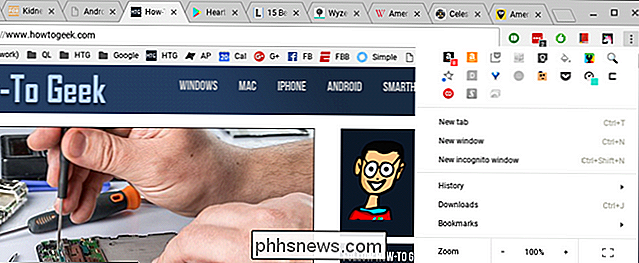
SOUVISEJÍCÍ: Jak používat Pushbullet ke synchronizaci všech tříd věcí mezi Váš počítač a telefon s Androidem
V rozšíření OS Chrome jsou k dispozici pouze aplikace, které jsou velkou součástí toho, co dělá Chrome skvělé. Rozšíření nabízí způsob, jak přidat do vašeho prohlížeče funkcionalitu, kde by jinak chyběla.
- AdBlock: Je to zvláštní, včetně něčeho, co je navrženo tak, aby zablokovalo to, co platí naše platy, ale musíme se o tom zmínit. Nepokládáme blokování každé reklamy na všech stránkách, ale dobrý adblocker je hezké, když se stránky dostanou z ruky. Jsme docela selektivní na stránky, na kterých používáme blokátory reklam, a doufáme, že budete také. (Přečtěte si: Neblokujte naše reklamy.)
- Authy : Pokud již používáte Authy pro dvoufaktorovou autentizaci (a měli byste), rozšíření ji přidá do vašeho prohlížeče pro snadnější přístup. K dispozici je také aplikace Chrome.
- Inkoust pro společnost Google: Společnost Google měla v minulosti nějaké opravdu ošklivé návrhy webových stránek, které byly většinou fixní. Věc je, že ne všechny webové aplikace společnosti byly aktualizovány, takže někdy zůstáváte na starém, hrůzném rozhraní. Inkoust pro společnost Google opravuje tím, že přidá materiálový návrh k většině oblíbených webů Google. Dobré věci.
- LastPass: Pokud jste uživatel LastPass, budete potřebovat toto rozšíření a integrovat jej do prohlížeče. Je to docela jednoduché.
- OneTab: Pokud se ocitnete s desítkami karet otevřených po celou dobu a chcete způsob, jak je všechny zachránit pro pozdější použití (místo toho, nebo bookmarking), OneTab je neocenitelný zdroj. Pomáhá shromažďovat a organizovat skupiny tabulek, čímž se snižuje jak potíže se systémem, tak i využití systémových prostředků. Je to nutně nutné.
- Uložit do kapsy: Pokud jste Pocket uživatel, toto rozšíření přidá na panelu nástrojů tlačítko "Uložit do kapsy", stejně jako možnost v kontextovém menu pravým tlačítkem myši . Je to skvělé pro rychlé ukládání článků, které si můžete přečíst později.
- Nová karta Pocket: Toto rozšíření nahradí vaši novou záložku stránkami, které přinášejí integrované Pocket články vpředu a středu. Stále vypadá čistě a nabízí rychlý přístup k vašim nejpoužívanějším aplikacím a vyhledávání Google, takže nemáte žádné funkce.
- Pushbullet: Pushbullet je jednou z našich nejoblíbenějších věcí všech dob, kdy přijde k integraci zařízení Android s našimi počítači. Umožňuje vám rychle odesílat a přijímat odkazy, malé soubory, textové zprávy a další informace mezi počítačem a zařízením Android. Stojí za to poznamenat, že volná funkce je omezená, takže pokud chcete plnou shebang, budete muset vykašlat 40 dolarů ročně nebo 5 dolarů za měsíc.
- The Great Suspender: Když jsou karty otevřené, jedí zdroje. Většina Chromebooků má omezené zdroje, takže je to špatná věc. Můžete použít nástroj OneTab, abyste měli skupiny karet dohromady, ale pokud potřebujete mít nějakou chvíli otevřenou kartu, The Great Suspender odmítne kartu do nějakého "pozastaveného" stavu - je to stále tam, ale v podstatě nemá žádné prostředky.
Systémové nástroje
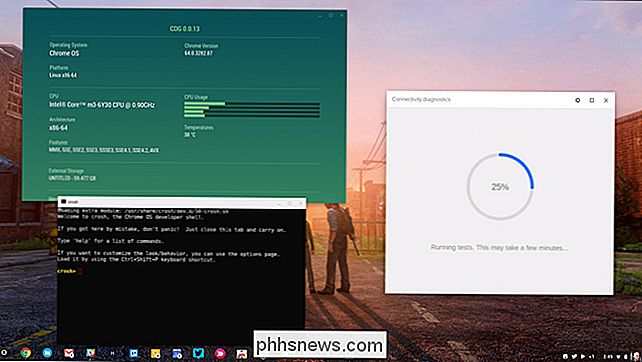
SOUVISEJÍCÍ: Jak nainstalovat Ubuntu Linux do Chromebooku s Croutonem
Chromebooky mohou být jednoduché v designu, ale to neznamená,
- Diagnostika připojení k Chrome: Pokud máte problémy se sítí, Diagnostika připojení k programu Chrome vám může pomoci určit problém.
- Vzdálená plocha Chrome: Někdy můžete potřebují přístup k jinému počítači se systémem Windows nebo MacOS. To je místo, kde Chrome hraje Remote Desktop. Je to super účinný způsob vzdáleného přístupu k ostatním počítačům. Stojí za to poznamenat, že v Internetovém obchodě Chrome je k dispozici také aplikace, ačkoli nová webová verze jej nahradí.
- Nástroj pro obnovení Chromebooku: Tento nástroj vytváří zaváděcí médium pro obnovu Chromebooku, špatně. Toto rozšíření je lepší mít na počítačích jiných , protože Chromebook bude pravděpodobně nepoužitelný v případě, že potřebujete tento nástroj.
- Cog: Tento nástroj zobrazuje systémové statistiky a vše v reálném čas.
- Crouton Integration: Je-li na Chromebooku nastaven Crouton, takže můžete spustit Linux vedle OS Chrome, tento nástroj je lépe integruje do systému.
- Okno Crosh: Pokud používáte Crosh často (u věcí jako Crouton), tato malá aplikace by vám měla ušetřit čas. Vyvolává Crosh ve svém vlastním okně, podobně jako příkazový řádek na Windows nebo Terminalu v Linuxu. Je také třeba poznamenat, že před tím bude fungovat systém Secure Shell.
- Souborový systém pro Dropbox: Disk Google je hluboce integrován do systému Chrome OS a jeho systému souborů. Pokud jste více uživatelem Dropbox, budete chtít toto rozšíření. V podstatě přidává Dropbox do systému souborů OS Chrome, takže můžete přistupovat k souborům Dropbox, jako by byly lokální.
Zábava
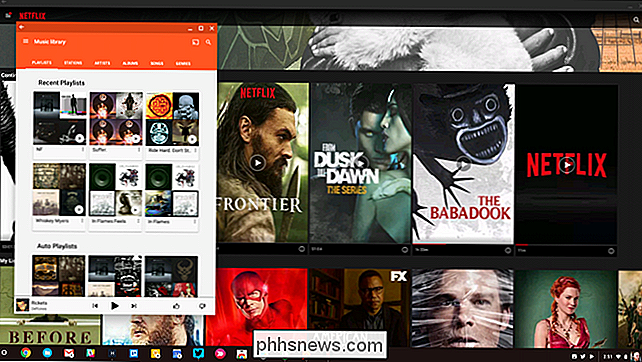
Život není vždy o práci, takže máte nějaké možnosti, relaxace je vždy dobrá věc.
- Hudba Google Play, Spotify a Pandora: Podívejte se, každý má rád hudbu a pravděpodobně jste se již spokojili se svým hudebním přehrávačem. Všechny tyto aplikace obsahují webové verze a aplikace pro Android, i když preferujeme skutečné aplikace v Chromebooku. Chcete-li je zkontrolovat, můžete jít: Hudba Google Play, Spotify, Pandora. Pokud použijete webovou verzi, existuje také dost solidní rozšíření pro službu Play Music.
- Netflix: Filmy! Ukazuje! Originální obsah! Na Netflixu jsou všechny dobré věci. Funguje to opravdu dobře na webu, ale pokud chcete uložit videa pro přehrávání offline, místo toho doporučujeme používat aplikaci Android. Je to skvělé v systému Chrome OS.
- Kapsa: Na webu je spousta skvělého obsahu a každý den je vyčerpávající obsah. Pokud často zjistíte, že objevíte úžasné věci, které nemáte čas číst, je odpovědí Pocket. Přečtěte si to později! Je to také k dispozici jako aplikace s Androidem, i když v operačním systému Chrome OS je webová verze trochu hezčí.
- Knihy Google Play nebo Kindle: Knihy Google Play a Kiosk Google jsou skvělé pro čtení elektronických knih. to je člověk Kindle, který můžete také použít. Play Books a Kindle jsou k dispozici i pro Android: Play Books, Kindle.
- Kiosk Google a Feedly: Pokud jste zpravodajský chrt, mohou kiosk i Feedly shromažďovat věci, které vás zajímají, pro snadné, rychlé čtení. Kiosk také dělá předplatné časopisů, což je úžasné.
- YouTube: Již víte, jak skvělý YouTube je na webu, ale aplikace Android také umožňuje ukládat videa pro přehrávání offline. Dobré věci.
Hry

Chrome OS není opravdu známý svou herní schopností, ale přidání aplikací pro Android přináší do tohoto malého operačního systému nějaké zatraceně jemné tituly. Ve skutečnosti jsou spousta skvělých her k dispozici pro Android, takže se budeme snažit být stručný.
SOUVISEJÍCÍ: Nejlepší "Console-Like" hry pro iPhone, iPad a Android
- Asphalt 8 Airborne: Killer závodní hry, které fungují mimořádně dobře v Chromebooku - jak v režimu tabletu, tak s klávesnicí. Získejte.
- Super Mario Run: Je to Mario.
- Zvířecí průsmyk kapesního tábora: To může být nejjednodušší ze všech AC her, ale člověk je to skvělé časové zbytečné.
- NBA Jam : BOOMSHAKALAKA
- Walking Dead No Man's Alto's Adventure:
- Jednoduché , ale návyková. Běží na Chromebooku velmi dobře. Hearthstone:
- Spousta lidí si tuto hru oblíbí a můžete ji přehrávat na svém Chromebooku. Nebo Chromebox, cokoli. Emulátory:
- Spojte ovladač Bluetooth se svým Chromebookem a získejte retro hru, syn. Rockstar Games:
- Hry TellTale: Hry založené na volbách, které fungují tak dobře v Chromebooku.
- SOUVISEJÍCÍ: Nejlepší Aplikace pro Android, které byste měli používat na Chromebooku
- Aplikace Android v systému Chrome OS byly pro platformu revoluční. Tam, kde postrádal předchůdce - například s editory fotografií a hry - Chrome OS nyní vyniká. A díky většině moderních Chromebooků, které mají sportovní kabriolet design a dotykovou obrazovku, většina aplikací Android funguje na platformě opravdu dobře. Obchod Play se stal vyhledávacím nástrojem pro konkrétní úkol, který jsme upřímně přemýšleli o tom, co společnost Google požaduje. Tento seznam je však vše o tom, co je skvělé v systému Chrome OS obecně - a to nejen Aplikace pro Android. V současném stavu jsou však mnohé z těchto nástrojů dostupné jako aplikace pro web i pro Android, takže je budete muset vyzkoušet, abyste zjistili, který z nich nejlépe vyhovuje vašemu pracovnímu postupu. A pokud jste již uživatel Androidu, pravděpodobně zjistíte, že mnoho vašich oblíbených aplikací se velmi dobře přenáší z malé obrazovky na větší.
-

: Ano. Jak Rift, tak i Vive nyní mají propagační ceny s výraznými slevami, zatímco vylepšené modely se stále zdají být měsíce nebo dokonce i roky vzdálené prodeji. Je nepravděpodobné, že byste našli lepší řešení v oblasti hardwaru prvního genu, než právě teď, a už nikdy nebudete mít chuť kupředu z nového modelu.

Jak nastavit a používat více profilů (uživatelské účty) ve Firefoxu
Firefox má svůj vlastní profilový systém, který funguje jako přepínač uživatelských účtů prohlížeče Chrome. Každý profil má vlastní záložky, nastavení, doplňky, historii prohlížeče, soubory cookie a další data. Můžete například vytvořit profil pro práci a samostatný profil pro osobní potřebu a udržovat je odděleně.





